กำจัดปัญหาด้วยการแก้ไขโดยผู้เชี่ยวชาญของเรา
- Windows Movie Maker แม้ว่าจะเลิกผลิตไปแล้ว แต่หลายคนยังคงใช้ Windows Movie Maker อยู่ และมักพบว่าไม่มีสัญญาณวิดีโอออกแต่จะมีแต่เสียงเมื่อเล่นไฟล์
- ปัญหาเกิดขึ้นเนื่องจากรูปแบบไฟล์ที่ไม่รองรับ ไม่มีตัวแปลงสัญญาณ หรือไดรเวอร์กราฟิกที่ล้าสมัย
- ในการทำให้สิ่งต่างๆ ทำงาน ให้ติดตั้งตัวแปลงสัญญาณที่จำเป็น เรียกใช้โปรแกรมในโหมดความเข้ากันได้ หรืออัปเดตไดรเวอร์กราฟิก ท่ามกลางโซลูชันอื่นๆ
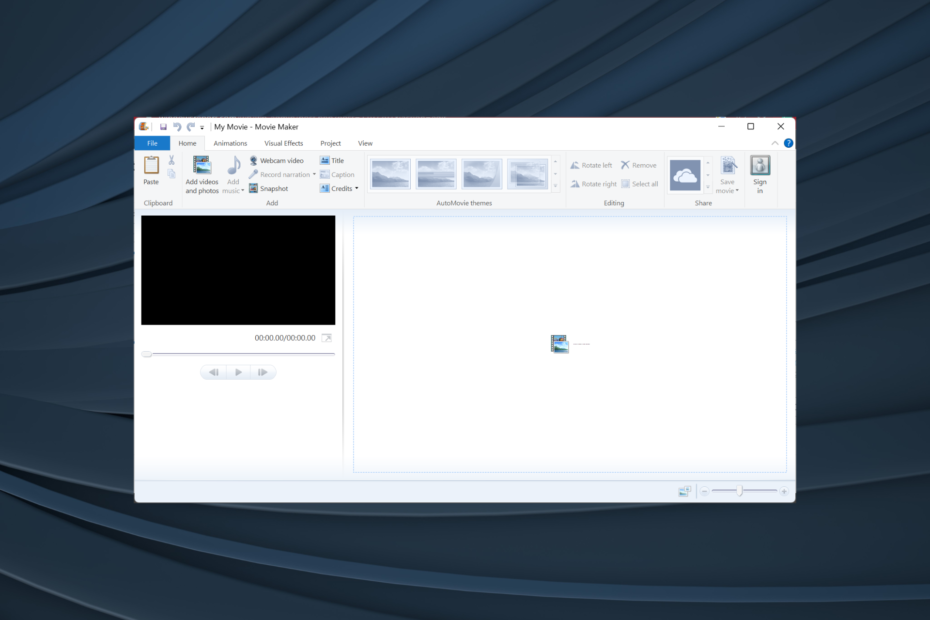
เอ็กซ์ติดตั้งโดยคลิกที่ไฟล์ดาวน์โหลด
- ดาวน์โหลด DriverFix (ไฟล์ดาวน์โหลดที่ตรวจสอบแล้ว)
- คลิก เริ่มสแกน เพื่อค้นหาไดรเวอร์ที่มีปัญหาทั้งหมด
- คลิก อัพเดตไดรเวอร์ เพื่อรับเวอร์ชันใหม่และหลีกเลี่ยงการทำงานผิดพลาดของระบบ
- ดาวน์โหลด DriverFix แล้วโดย 0 ผู้อ่านในเดือนนี้
Movie Maker เป็นซอฟต์แวร์ตัดต่อวิดีโอในตัวที่มาพร้อมกับ Windows และใช้งานโดยมือสมัครเล่นและมืออาชีพ ถูกยกเลิกในวันที่ 10 มกราคม 2017 แม้ว่าคุณจะยังคงทำได้
ดาวน์โหลดโปรแกรมสร้างภาพยนตร์. นอกจากนี้ ผู้ใช้บางคนรายงานว่า Windows Movie Maker ไม่มีวิดีโอปัญหาไม่ใช่เรื่องใหม่ และมีบัญชีจำนวนมากของ Windows Movie Maker ที่ไม่แสดงวิดีโอตั้งแต่ก่อนหน้านี้ก่อนที่ซอฟต์แวร์จะเลิกผลิต อะไรทำให้จอดำใน Movie Maker? หาคำตอบพร้อมกับวิธีแก้ปัญหาที่ได้ผลกันเถอะ!
เหตุใดวิดีโอจึงไม่แสดงใน Movie Maker
ต่อไปนี้เป็นสาเหตุบางประการที่ทำให้ Windows Movie Maker เป็นสีดำ:
- เรียกใช้รูปแบบที่ไม่รองรับ: สาเหตุส่วนใหญ่ที่ผู้ใช้พบข้อผิดพลาดคือเมื่อใช้รูปแบบที่ไม่รองรับ แม้ว่า Movie Maker จะรองรับสิ่งเหล่านี้ได้หลากหลาย แต่บางรูปแบบก็ใช้งานร่วมกันไม่ได้หรือจำเป็นต้องใช้ ตัวแปลงสัญญาณเฉพาะ.
- ไดรเวอร์กราฟิกที่ล้าสมัย: เมื่อพบปัญหาเกี่ยวกับโปรแกรมใดๆ ที่ต้องใช้กราฟิก เข้ากันไม่ได้หรือ ไดรเวอร์ที่ล้าสมัย อาจเป็นสาเหตุพื้นฐาน
- ไม่มีตัวแปลงสัญญาณ: รูปแบบต่างๆ จำเป็นต้องติดตั้งตัวแปลงสัญญาณเฉพาะ และเมื่อตัวหลังหายไป Windows Movie Maker จะไม่มีวิดีโอ
- ปัญหาเกี่ยวกับ Movie Maker เอง: สำหรับผู้ใช้บางราย ปัญหาเกิดจากตัวแอปเอง อาจเป็นไฟล์ที่หายไปหรือเสียหายหรือการติดตั้งที่ไม่เหมาะสม
ฉันจะทำอย่างไรถ้า Windows Moves Maker ไม่มีวิดีโอ
ก่อนที่เราจะมุ่งหน้าไปยังโซลูชันที่ซับซ้อนเล็กน้อย ต่อไปนี้เป็นวิธีแก้ปัญหาสั้นๆ สองสามข้อที่ควรลอง:
- รีสตาร์ทคอมพิวเตอร์
- หากขนาดไฟล์ใหญ่เกินไป ให้แบ่งเป็นหลายส่วนหรือใช้ไฟล์ เครื่องมือบีบอัดวิดีโอ.
- แปลงวิดีโอเป็นรูปแบบ MP4 โดยใช้ซอฟต์แวร์ใดก็ได้ และตรวจสอบว่า Windows Movie Maker ยังไม่มีวิดีโอหรือไม่
- ดาวน์โหลดตัวแปลงสัญญาณที่สำคัญทั้งหมด สำหรับ Windows ให้รีสตาร์ทคอมพิวเตอร์ จากนั้นตรวจหาปัญหา
- ติดตั้งอัพเดตล่าสุดของ Windows ถ้ามี
หากไม่มีการย้าย ให้ย้ายไปยังการแก้ไขที่แสดงรายการถัดไป
1. เรียกใช้ Movie Maker ในโหมดความเข้ากันได้
- กด หน้าต่าง + อี เพื่อเปิด ไฟล์เอ็กซ์พลอเรอร์วางเส้นทางต่อไปนี้ในแถบที่อยู่แล้วกด เข้า:
C:\Program Files (x86)\Windows Live\Photo Gallery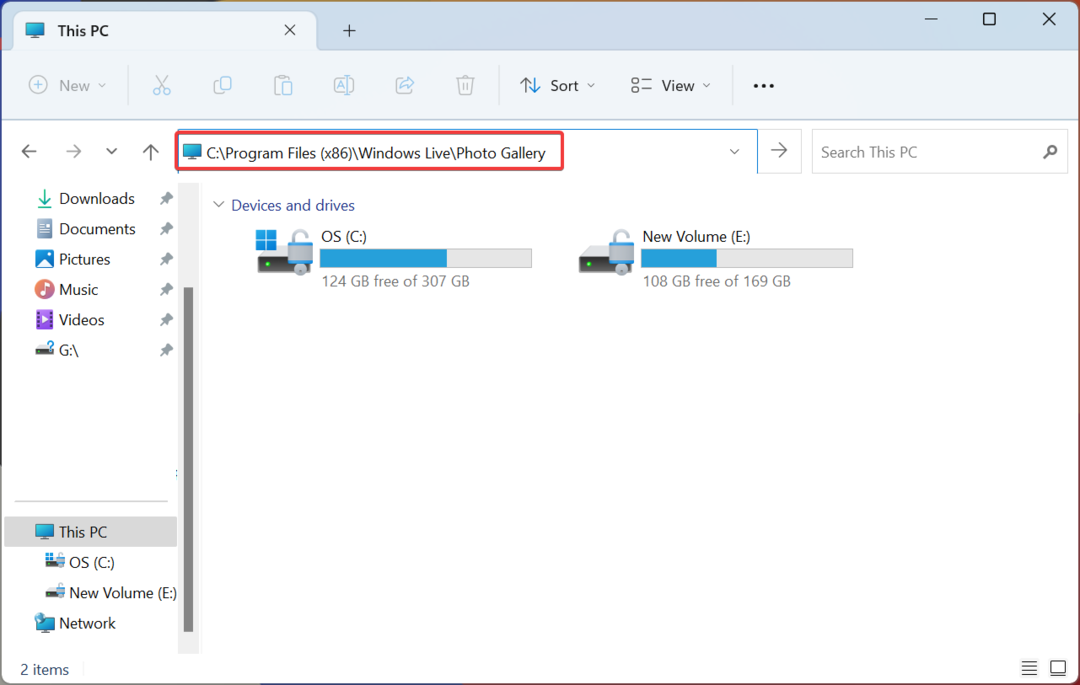
- คลิกขวาที่ MovieMaker.exe ไฟล์และเลือก คุณสมบัติ.
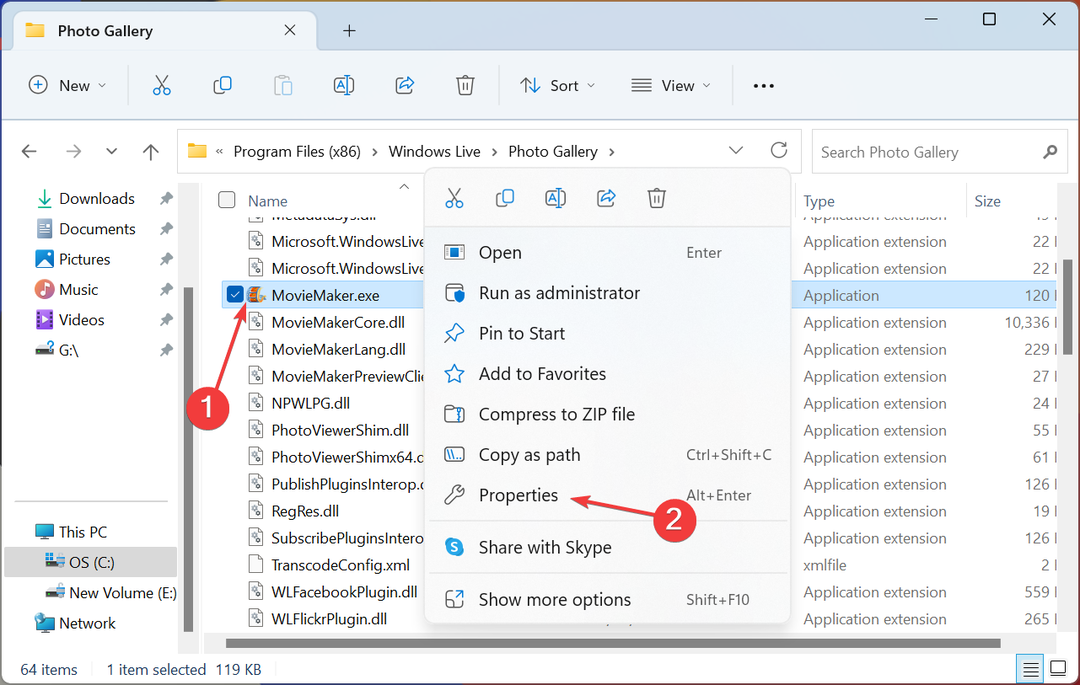
- นำทางไปยัง ความเข้ากันได้ แท็บ ทำเครื่องหมายในช่องสำหรับ เรียกใช้โปรแกรมนี้ในโหมดความเข้ากันได้สำหรับแล้วเลือกการวนซ้ำก่อนหน้าจากเมนูแบบเลื่อนลง
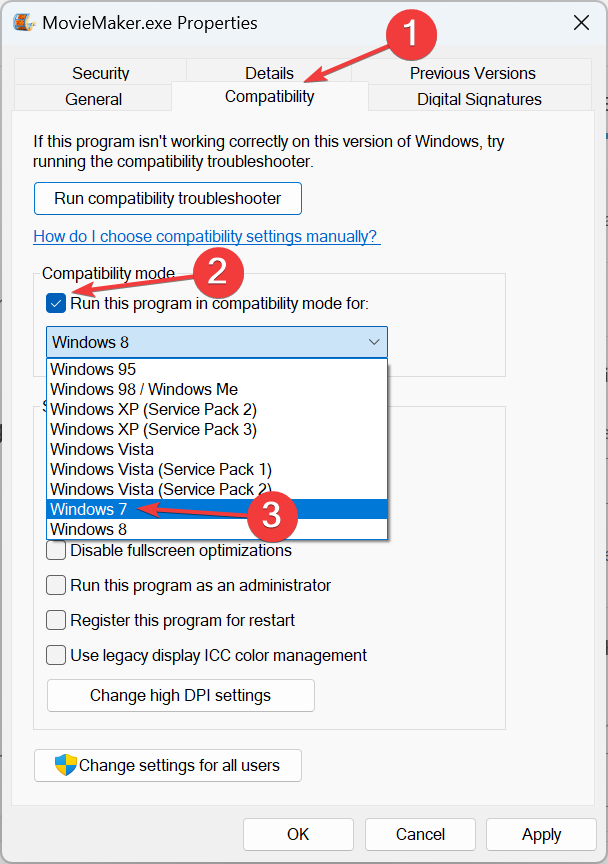
- เมื่อเสร็จแล้วให้คลิกที่ นำมาใช้ และ ตกลง เพื่อบันทึกการเปลี่ยนแปลง
การเปลี่ยนแปลงหลักที่ต้องทำเมื่อ Windows Movie Maker ไม่แสดงวิดีโอคือการเรียกใช้โปรแกรมในโหมดความเข้ากันได้กับ OS ที่ทำซ้ำก่อนหน้านี้ เนื่องจากอาจมีปัญหากับ OS ที่ใหม่กว่า
2. ปิดใช้งานการรักษาเสถียรภาพวิดีโอ
- เลือกวิดีโอที่เล่นไม่ถูกต้องจากกระดานเรื่องราว แล้วคลิก แก้ไข.
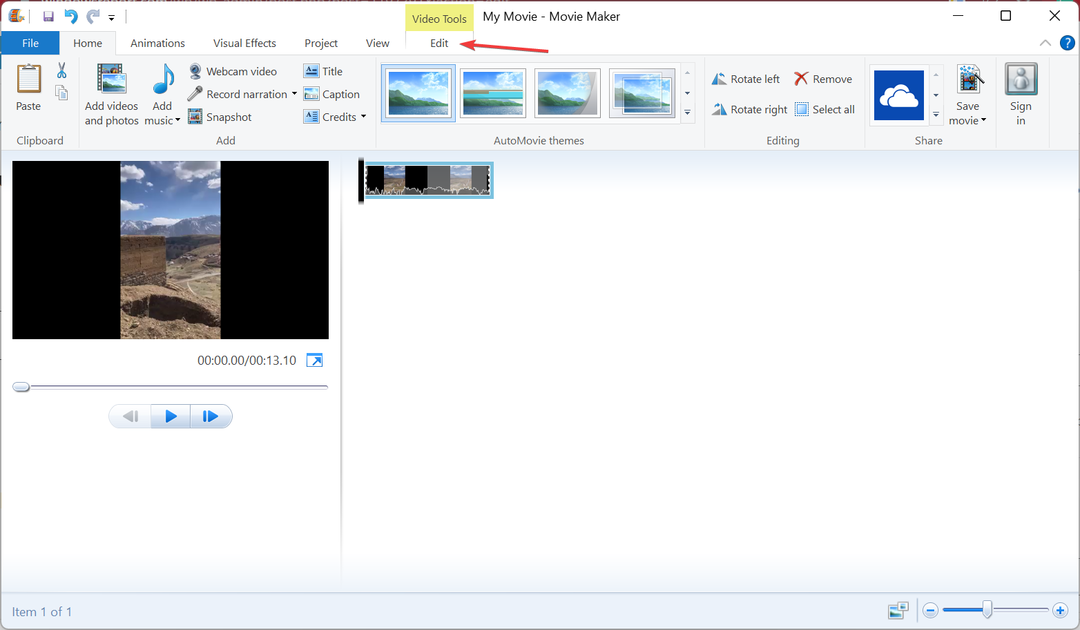
- ตอนนี้คลิกที่ ระบบป้องกันภาพสั่นไหวของวิดีโอ และเลือก ไม่มี.
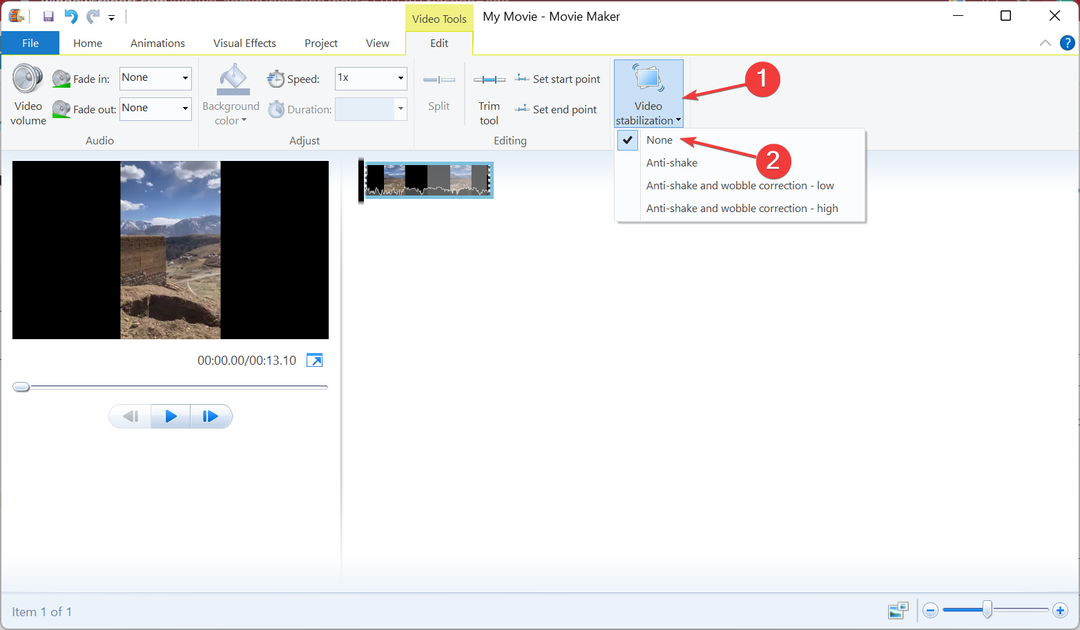
- เมื่อเสร็จแล้ว ให้เปิดโปรแกรมใหม่อีกครั้ง และวิดีโอที่ได้รับผลกระทบควรเล่นได้อย่างราบรื่น
การแก้ไขที่ได้ผลสำหรับผู้ใช้สูงสุดคือการปิดใช้งานระบบป้องกันภาพสั่นไหวเมื่อวิดีโอไม่แสดงใน Movie Maker
3. อัปเดตไดรเวอร์กราฟิก
- กด หน้าต่าง + เอ็กซ์ เพื่อเปิด ผู้ใช้พลังงาน เมนู และเลือก ตัวจัดการอุปกรณ์ จากรายการ
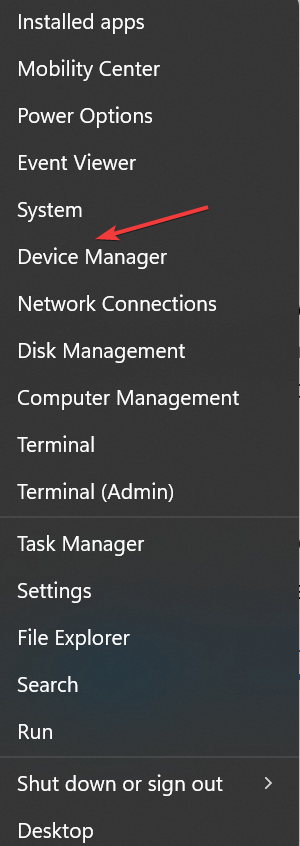
- ขยาย การ์ดแสดงผลคลิกขวาที่อะแดปเตอร์กราฟิก และเลือก อัพเดทไดรเวอร์.
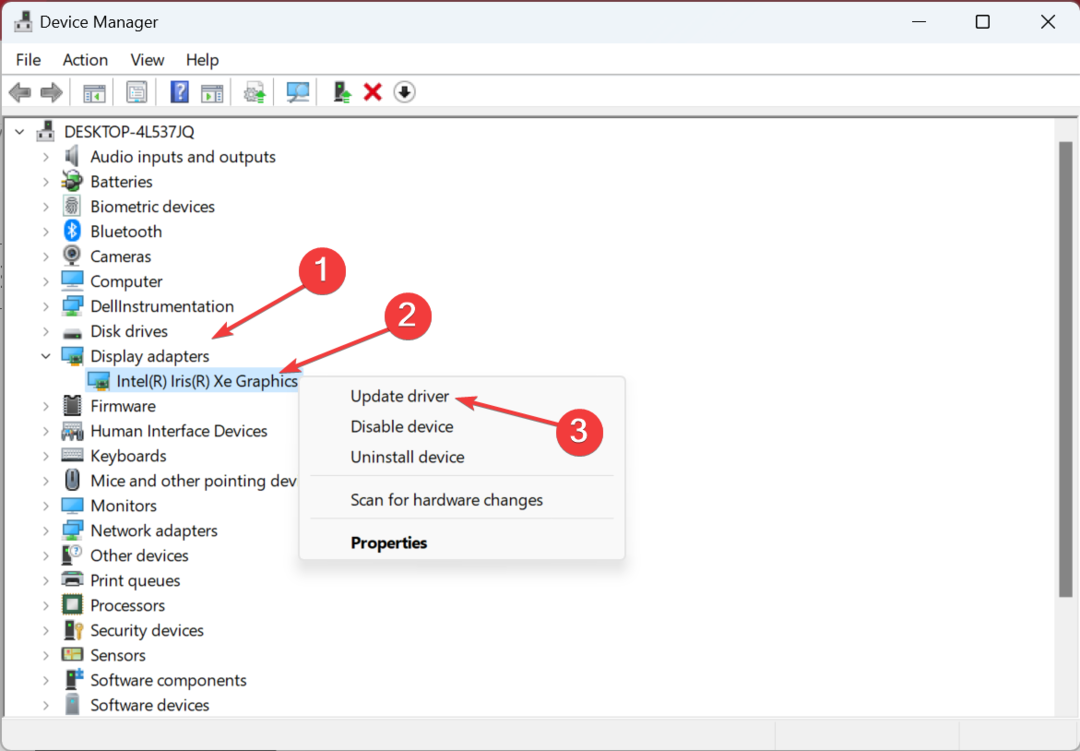
- ตอนนี้เลือก ค้นหาไดรเวอร์โดยอัตโนมัติ และรอให้ Windows ติดตั้งสิ่งที่ดีที่สุดที่มีในพีซี
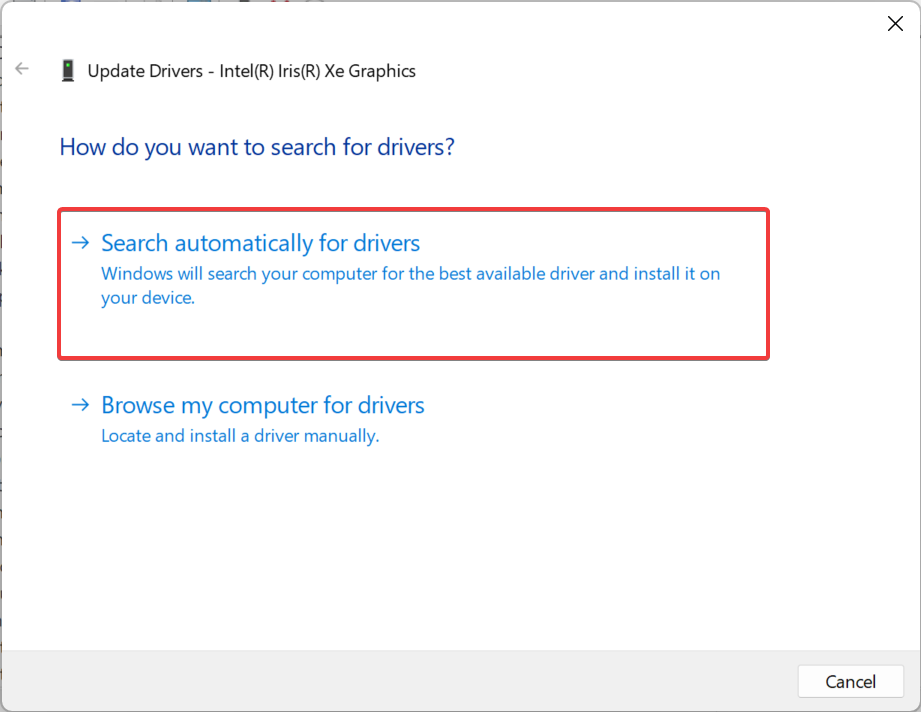
- เมื่อเสร็จแล้ว ให้รีสตาร์ทคอมพิวเตอร์เพื่อให้การเปลี่ยนแปลงมีผล
หากเป็นความผิดของกราฟิกเมื่อ Windows Movie Maker ไม่มีวิดีโอ อัปเดตไดรเวอร์กราฟิก ควรทำเคล็ดลับ โปรดจำไว้ว่าตัวจัดการอุปกรณ์ค้นหาเฉพาะเวอร์ชันใหม่ที่มีอยู่ในเครื่องเท่านั้น ดังนั้นคุณอาจไปที่เว็บไซต์ของผู้ผลิตและ ติดตั้งไดรเวอร์ล่าสุดด้วยตนเอง.
นี่คือลิงค์โดยตรงไปยังหน้าดาวน์โหลดสำหรับผู้ผลิตรายใหญ่:
- อินเทล
- เอ็นวิเดีย
- เอเอ็มดี
- ดาวน์โหลดและติดตั้ง DriverFix.
- เปิดซอฟต์แวร์
- รอให้ DriverFix ตรวจหาไดรเวอร์ที่เสียทั้งหมดของคุณ
- แอปพลิเคชันจะแสดงไดรเวอร์ทั้งหมดที่มีปัญหา และคุณเพียงแค่เลือกไดรเวอร์ที่คุณต้องการแก้ไข
- รอให้แอพดาวน์โหลดและติดตั้งไดรเวอร์ใหม่ล่าสุด
- เริ่มต้นใหม่ พีซีของคุณเพื่อให้การเปลี่ยนแปลงมีผล

โปรแกรมควบคุม
รักษา GPU ของคุณให้มีประสิทธิภาพสูงสุดโดยไม่ต้องกังวลเกี่ยวกับไดรเวอร์4. ซ่อมแซม Windows Movie Maker
- กด หน้าต่าง + ร เพื่อเปิด วิ่ง, พิมพ์ appwiz.cpl ในช่องข้อความแล้วกด เข้า.
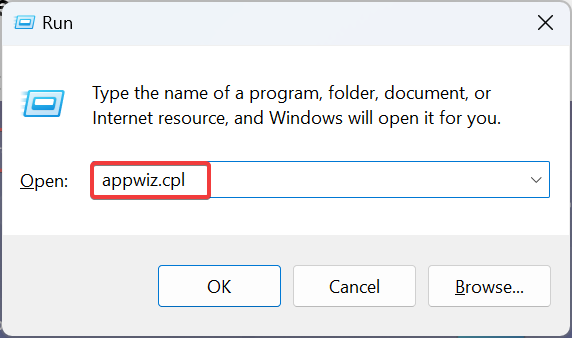
- เลือก สิ่งจำเป็นสำหรับ Windows จากรายการโปรแกรมและคลิกที่ ถอนการติดตั้ง/เปลี่ยนแปลง.
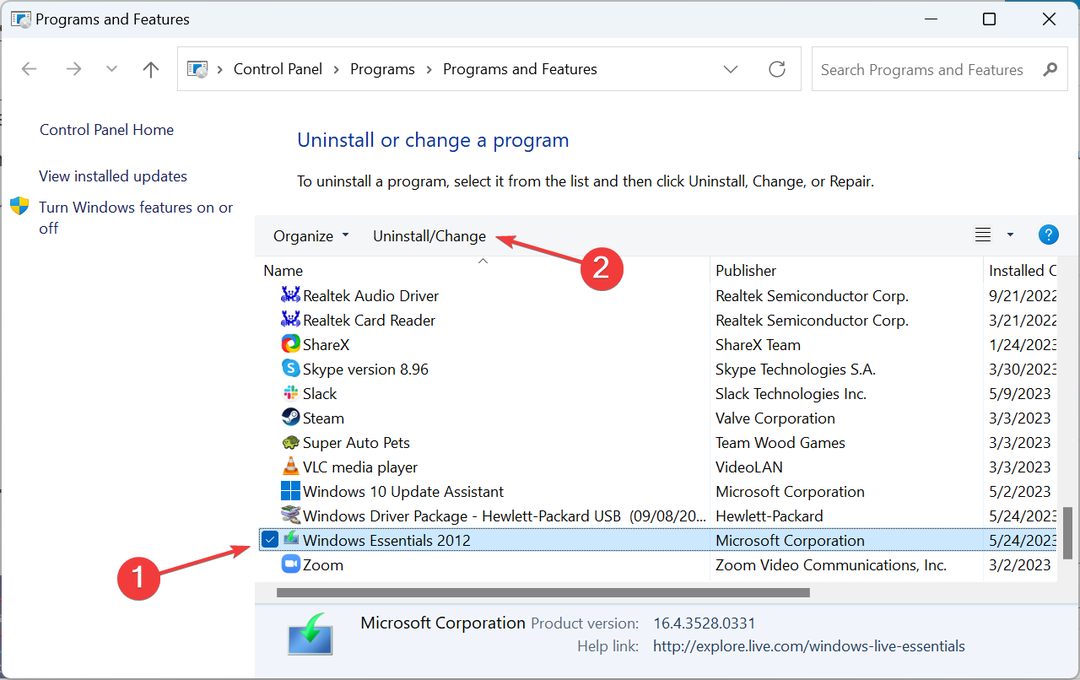
- คลิก ใช่ ใน ยูเอซี พร้อมท์
- ตอนนี้เลือก ซ่อมแซมโปรแกรม Windows Essentials ทั้งหมด.
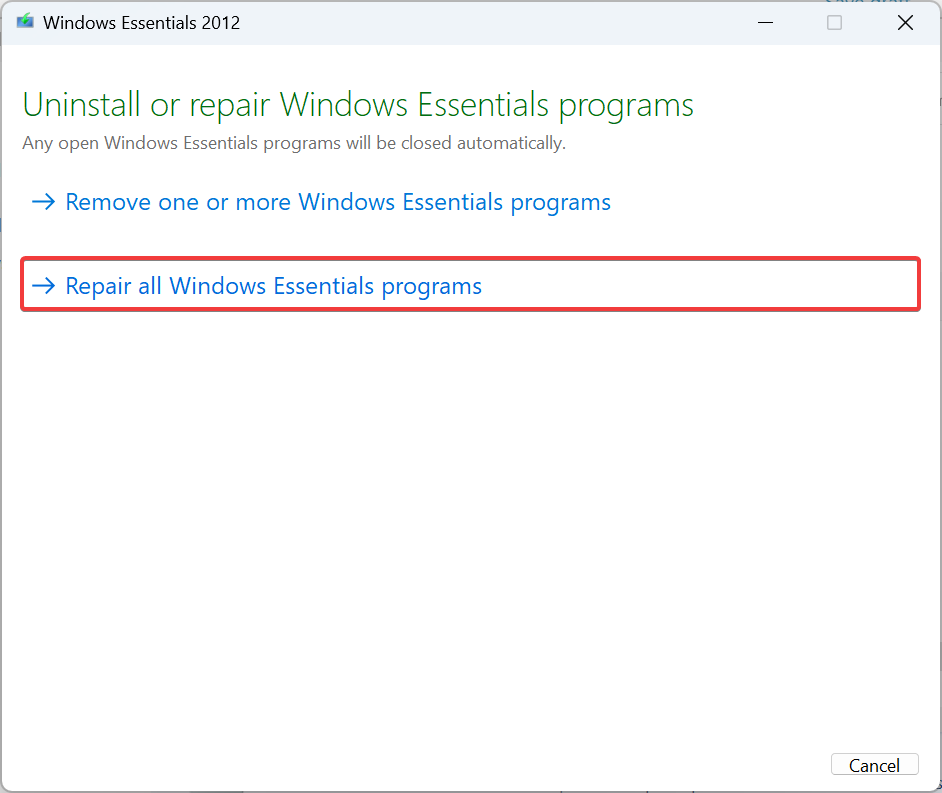
- รอให้การซ่อมแซมเสร็จสิ้น จากนั้นรีสตาร์ทคอมพิวเตอร์เพื่อให้การเปลี่ยนแปลงมีผล

เมื่อคุณมีหน้าจอสีดำโดยไม่มีวิดีโอใน Windows Movie Maker การซ่อมแซม Windows Essentials อาจช่วยได้ และในขณะที่ทำสิ่งนี้ คุณควรซ่อมแซมโปรแกรมทั้งหมดภายใต้โปรแกรมนั้น
5. ทำการกู้คืนระบบ
- กด หน้าต่าง + ส เพื่อเปิด ค้นหา เมนู, พิมพ์ สร้างจุดคืนค่าแล้วคลิกผลการค้นหาที่เกี่ยวข้อง
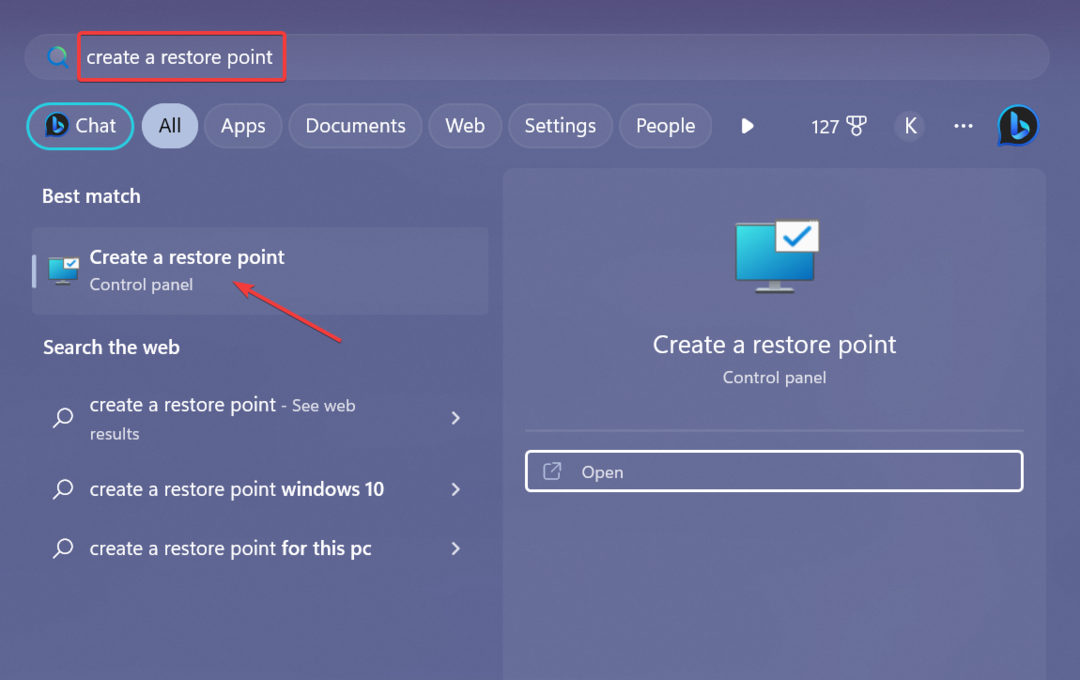
- คลิกที่ ระบบการเรียกคืน.
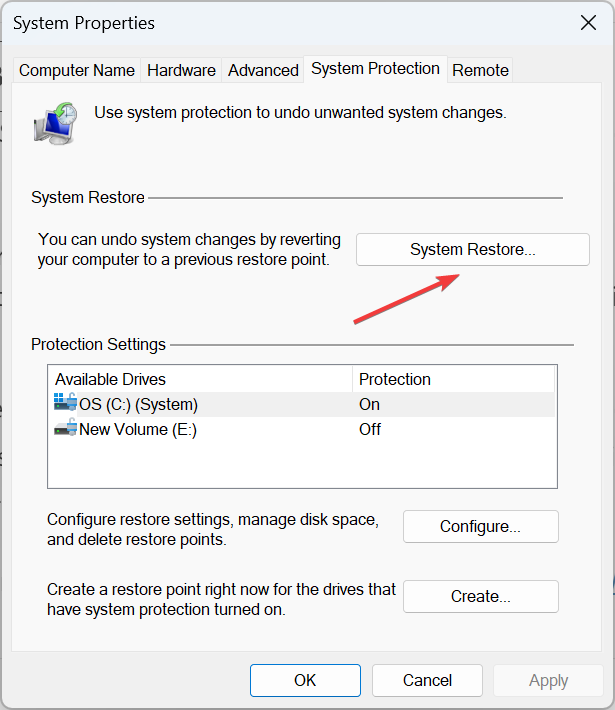
- เลือก เลือกจุดคืนค่าอื่นแล้วคลิก ต่อไป เพื่อดำเนินการต่อ.
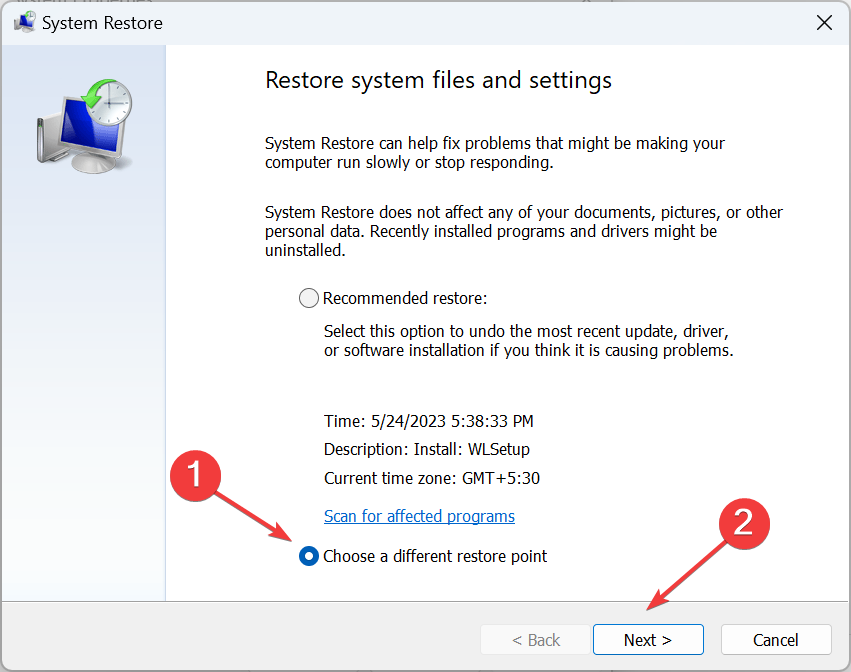
- เลือกจุดคืนค่าจากรายการ ซึ่งสร้างขึ้นก่อนข้อผิดพลาดปรากฏขึ้นครั้งแรก แล้วคลิก ต่อไป.

- ตรวจสอบรายละเอียดการคืนค่า และคลิกที่ เสร็จ.
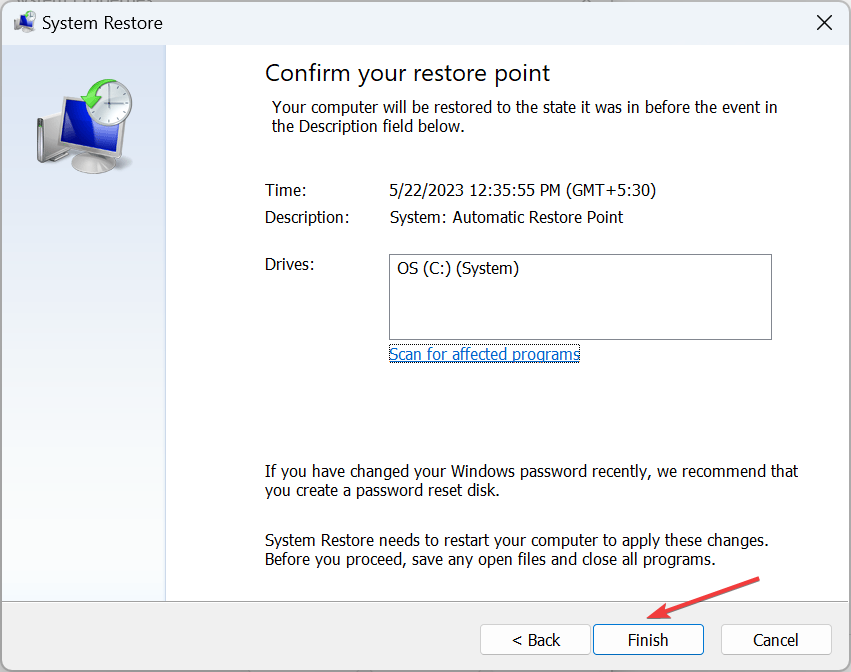
เมื่อไม่มีอะไรทำงาน อาจเป็นการเปลี่ยนแปลงล่าสุดของพีซีที่ทำให้ไม่มีวิดีโอใน Windows Movie Maker และวิธีแก้ไขอย่างรวดเร็วคือทำการกู้คืนระบบ มันจะเปลี่ยนพีซีกลับเป็นสถานะเสถียรและกำจัดข้อผิดพลาด
หากปัญหายังคงอยู่ คุณสามารถลองใช้คำแนะนำ ซอฟต์แวร์ตัดต่อวิดีโอสำหรับ Windows.
สำหรับข้อสงสัยใด ๆ หรือแบ่งปันสิ่งที่ได้ผลสำหรับคุณ โปรดแสดงความคิดเห็นด้านล่าง
ยังคงมีปัญหา? แก้ไขด้วยเครื่องมือนี้:
ผู้สนับสนุน
ปัญหาเกี่ยวกับไดรเวอร์บางอย่างสามารถแก้ไขได้เร็วขึ้นโดยใช้เครื่องมือเฉพาะ หากคุณยังคงมีปัญหากับไดรเวอร์ของคุณ เพียงดาวน์โหลด โปรแกรมควบคุม และทำให้ใช้งานได้ในไม่กี่คลิก หลังจากนั้นปล่อยให้มันเข้าควบคุมและแก้ไขข้อผิดพลาดทั้งหมดของคุณในเวลาไม่นาน!


